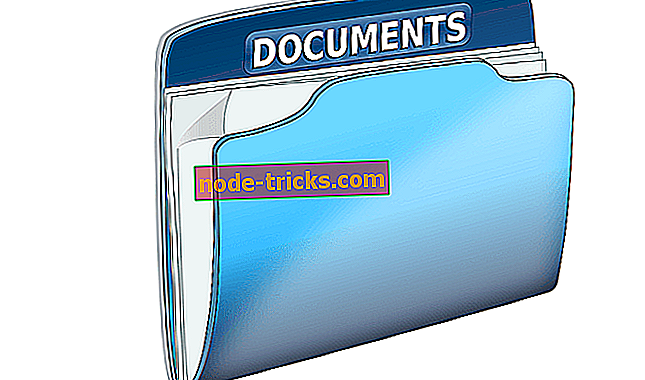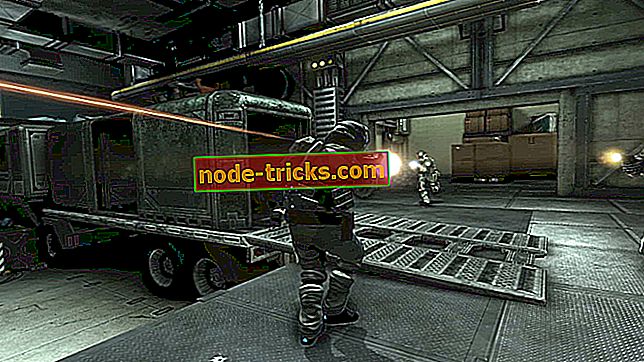Oprava zvukové problémy v systéme Windows 10
Viem, že väčšina našich používateľov so systémom Windows 10 Technical Preview mala veľa problémov so zvukovými funkciami. Môžem vám povedať, že máme dobrú opravu k mnohým zvukovým problémom, s ktorými ste sa stretli v minulosti, a ak chcete zistiť, čo potrebujete urobiť a opraviť problémy so zvukom v technickej ukážke systému Windows 10, musíte postupovať podľa nižšie uvedeného návodu.,
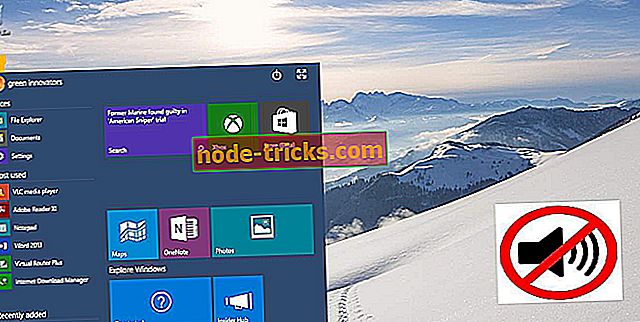
Zdá sa, že po tom, čo Microsoft vydal novú zostavu 10041 pre Windows 10 Technical Preview, bolo vyriešených veľa audio problémov, vrátane problému so statickým šumom Realtek a tiež mnohých problémov s USB zvukom, ako je mikrofón „Rode Podcaster“. Zistíte však, aké opravy sú zahrnuté v tejto novej zostave systému Windows 10 a tiež, ako aktualizovať novú zostavu tak, že si prečítate riadky uvedené nižšie.
Ako opraviť problémy so zvukom v systéme Windows 10 Technical Preview?
Tu je to, čo budete musieť skontrolovať v tomto článku, aby ste vyriešili problémy so zvukom:
- Problémy vyriešené stavbou 10041
- Problémy, ktoré neboli stanovené
- Nainštalujte najnovšiu verziu Windows 10 Technical Preview
- Problémy so zvukom systému Windows 10 a ich opravy
1. Problémy vyriešené stavbou 10041
- Problém „statického šumu“ Realtek, ktorý po vykonaní aktualizácie systému Windows môžete prejsť priamo na správcu zariadení a aktualizovať ovládač karty na poslednú verziu 6.0.1.7458, ktorá bola vydaná 3. 2. 2015.
- Problémy s audio USB vrátane problémov, ktoré ste mohli mať s mikrofónom Rode Podcaster.
- Problémy so zvukom HDMI na ploche Pro 3 v tejto novej zostave sú teraz pevné.
- Vaša aplikácia Deezer, ako aj aplikácia Spotify, sú teraz pevné a môžete normálne používať funkciu prehrávania hudby.
- Problémy s funkciou Creative X-Fi sú opravené a stačí len aktualizovať ovládač zo Správcu zariadení.
2. Problémy, ktoré neboli stanovené
- Pri pokuse o inštaláciu ovládača od spoločnosti Realtek sa zobrazí nasledujúca správa o chybe „chyba 0x800705b4“
- “VIA HD Audio” bohužiaľ stále neprehráva všetky zvuky, len systém zvuky a zvuky z niekoľkých aplikácií fungujú.
3. Nainštalujte najnovšiu verziu Windows 10 Technical Preview
- Na úvodnej obrazovke vášho operačného systému Windows 10 budete musieť kliknúť ľavým tlačidlom alebo ťuknúť na funkciu „Nastavenia“.
- V podmenu „Nastavenia“ nájdite a kliknite ľavým tlačidlom alebo ťuknite na funkciu „Aktualizovať a obnoviť“.
- Teraz nájdite a kliknite ľavým tlačidlom alebo ťuknite na funkciu „Windows Update“.
- Nájdite tlačidlo „Vyhľadať aktualizácie“ a kliknite ľavým tlačidlom myši alebo naň kliknite.
- Aktualizáciu systému Windows 10 dokončite podľa pokynov na obrazovke.
- Potom, čo ste úspešne priniesol Windows 10 na najnovšiu verziu, budete musieť reštartovať zariadenie.
- Po spustení zariadenia skontrolujte, či problémy so zvukom zmizli.
A všetko ste urobili, ak ste úspešne priniesli zariadenie Windows 10 na najnovšiu verziu, ktorú by ste mali opraviť väčšinu zvukových problémov, ktoré ste mali v minulosti.
4. Problémy so zvukom systému Windows 10 a ich opravy
Môžete mať zvukové problémy po aktualizácii systému Windows 10 April, ale máme na to právo opraviť. Skôr ako sa pokúsite opraviť, uistite sa, že príčinou je táto náplasť. Je dôležité, aby ste po inštalácii ovládačov Nvidia Graphics stratili zvuk. Odporúčame, aby ste sa uistili, že viete, kde leží problém, takže nebudete robiť nič, čo by mohlo poškodiť váš systém.
Niekedy jednoducho nebudete mať zvuk, pretože v systéme Windows 10 sa vyskytne chyba „Audio device disabled“. V tomto prípade sa pokúste aktualizovať / preinštalovať ovládače zvuku alebo vyskúšať iné riešenia z nášho sprievodcu.
Aj v prípade, že máte ďalšie otázky týkajúce sa tejto témy, napíšte nám, prosím, do sekcie komentárov nižšie uvedenej stránky a ja alebo moji kolegovia vám pomôžeme čo najskôr.





![Windows 8, 8.1 nerozpoznáva moju Micro SD kartu [Fix]](https://node-tricks.com/img/fix/886/windows-8-8-1-doesn-t-recognize-my-micro-sd-card-2.jpg)